Procesorul de text Writer poate fi lansat:
- faceți clic pe pictograma OpenOffice.orgWriter
- din meniul Start (în mediul de operare Windows), secțiunea Programe - OpenOffice.org
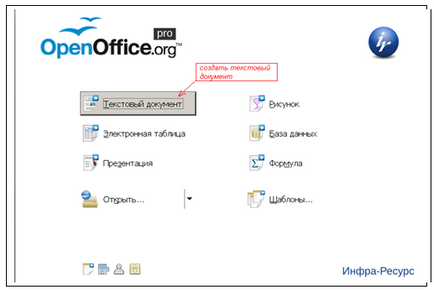
Run Writer.
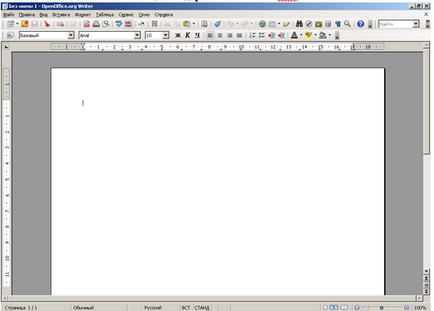
Vedere generală a ferestrei de lucru Writer
3. Crearea, deschiderea, salvarea unui document
3.1. Creați un document nou
Puteți crea un document gol în Writer în mai multe moduri:
- Prin apăsarea tastelor Control + N (semnul "+" înseamnă apăsarea simultană a tastelor). Dacă lucrați deja cu un document deschis, noul document apare într-o fereastră nouă.
- Selectați Fișier / Nou / Text.
- Faceți clic pe pictograma "Creați" din bara de instrumente Standard.
3.2. Creați un document dintr-un șablon
Pentru a crea un document nou în Writer, puteți utiliza șabloane. Șabloanele servesc drept bază pentru un număr de documente, oferindu-le același marcaj.
OpenOffice.org conține câteva șabloane deja pregătite, puteți adăuga și altele noi și le puteți utiliza pentru a crea noi documente.
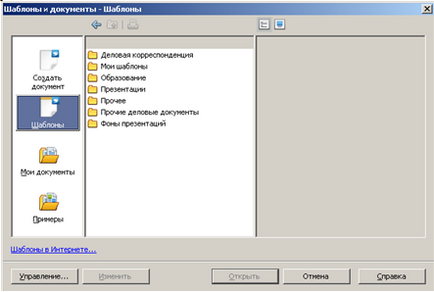
Selectați șablonul, apoi faceți clic pe butonul Deschidere. Va fi creat un nou document care utilizează formatele definite în acest șablon.
3.3. Deschiderea unui document
- Apăsând butonul Control + O
- Selectați Fișier / Deschidere / Nume fișier.
- Faceți clic pe pictograma "Deschidere" din bara de instrumente
Numele fișierului este selectat din conținutul dosarului corespunzător.
3.4. Salvarea unui document
Pentru a salva un fișier
- Sub același nume, lansați comanda Fișier / Salvare,
- sub noul nume de fișier / Salvare ca. / Numele fișierului.
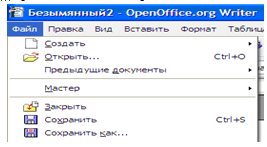
Pentru salvarea documentelor, OpenOffice utilizează propriul format de salvare a datelor (.ODT).
Pentru a salva documentul ca fișier Microsoft Word, faceți clic pe File / Save As, selectați formatul Word (.doc) dorit din lista derulantă File type (Tip fișier).
Faceți clic pe butonul Salvați.
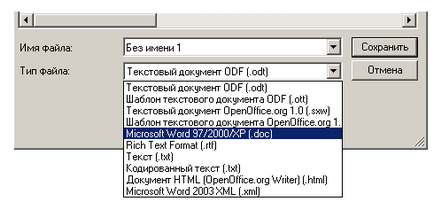
În plus, conținutul documentului este salvat automat.
Pentru a schimba setările de salvare automată a documentului, accesați meniul Instrumente / Opțiuni / Descărcări și salvați / General și selectați intervalul prin care va avea loc salvarea automată a documentului.

Există două tipuri de afișare a textului pe ecran: "Imprimare aspect" și "Mod pagină pagină web", dar modul de imprimare "tip pregătit pentru imprimare" este de obicei folosit, comutarea între moduri este numit prin comanda View / Print layout.
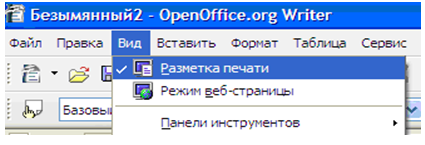
5. Bare de instrumente
Butoanele de pe barele de instrumente (sub bara de meniu) duplică comenzile din bara de meniuri.
Apelarea listei tuturor panourilor se face folosind comanda View / Toolbars. Pictograma indică panourile care sunt solicitate pentru funcționare. Cele mai utilizate panouri sunt Standard, Format și Tabel.
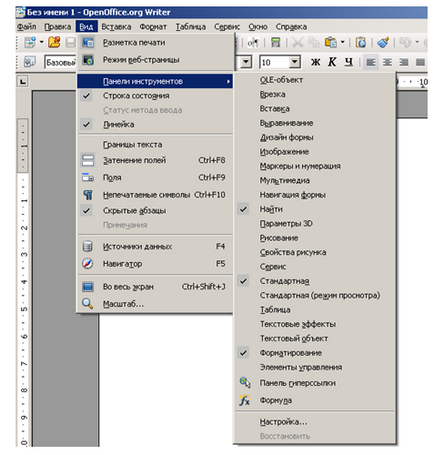
Faceți clic pe bara de vizualizare / stare din meniu pentru a activa bara de stare din fereastra de lucru. Acest panou vă permite să vedeți numărul de pagini din document, stilul de formatare a textului, rigla de scară.
Liniile de coordonate orizontale și verticale sunt afișate de comanda View / Ruler.
Pentru a schimba dimensiunea afișajului pentru documente, utilizați comanda Vizualizare / Zoom sau butonul Zoom din bara de instrumente Standard.
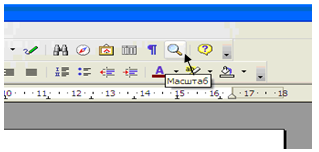
5. Formatați pagina
Marginile și dimensiunea părții de text a paginii sunt setate în meniul Format / pagină / pagină.

Aici sunt setate lățimea și înălțimea colii (foaia standard este format A4), orientarea paginii este determinată (portret - vertical sau peisaj - orizontal), disponibilitatea și dimensiunea anteturilor, numărul de coloane pentru scrierea textului. În secțiunea Margini, sunt definite liniuțele de la marginile colii (sus, jos, dreapta, stânga). După setare, setările paginii sunt fixate prin apăsarea butonului OK.
Lăsați-vă feedback:
Articole similare
Trimiteți-le prietenilor: